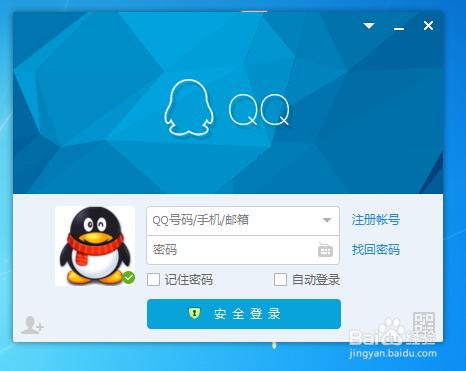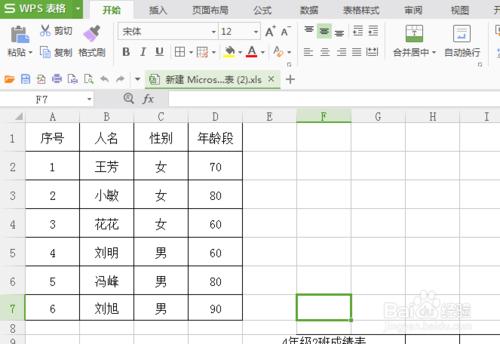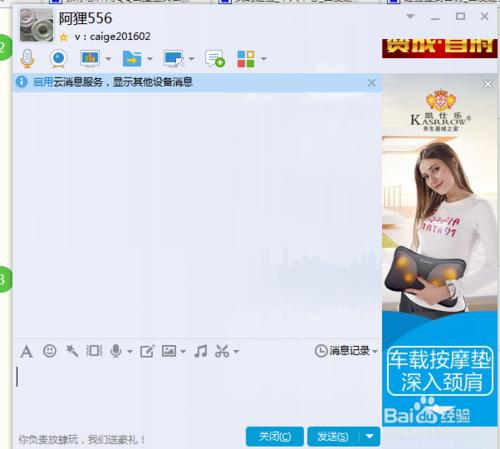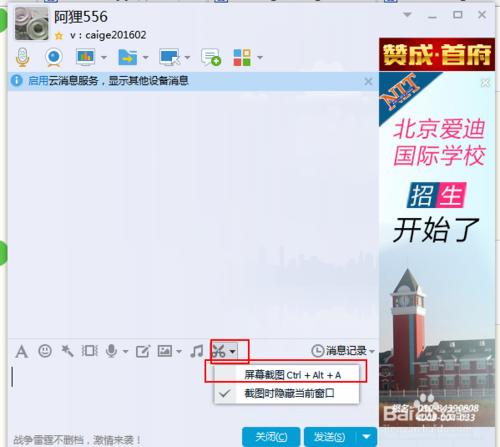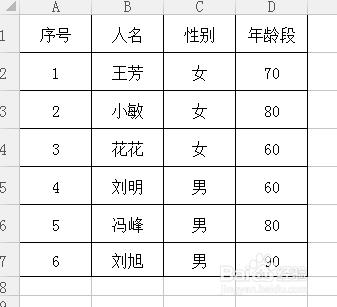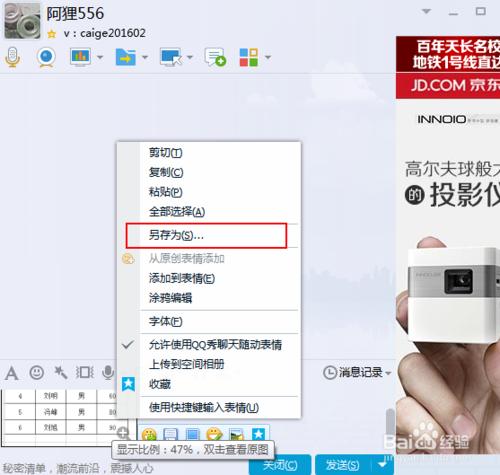現在截圖工具很多,有些聊天工具自帶了截圖功能,例如QQ,現在來學一下qq截圖工具怎麼用?怎麼用qq截圖呢?
工具/原料
電腦
方法/步驟
登陸QQ,輸入賬號和密碼進行登陸。
進入後臺後,找到要截圖的內容,例如excel中這個表格。
開啟qq,隨便找一個好友點開聊天會話。
找到截圖工具按鈕,或者快捷鍵ctrl+alt+A。
找到剛才要截圖的表格,按快捷鍵開始截圖,框選後選擇完成。
把剛才截圖的內容放到QQ聊天會話中,選擇貼上,右鍵另存為圖片或者儲存都行。
或者去qq截圖後的資料夾中找圖片也可以。
按照下面操作步驟可以找到qq截圖資料夾的儲存位置。
0 qq截圖的圖片在哪個資料夾?qq截圖預設儲存位置
注意事項
1、qq截圖快捷鍵三個要同時按住才可以截圖。
2、如果您覺得方法還不錯,別忘記點個贊,您的支援是我繼續的動力!